
por Italo Vignoli
Las personas sin discapacidades no tienen ningún problema para ver documentos en la pantalla de una computadora, pero hay personas con discapacidad visual o ciegas que utilizan lectores de pantalla y navegación por teclado. Los archivos ODF tienen todo lo necesario para que estas personas también puedan acceder a ellos, y esta es una breve guía para crear documentos que puedan utilizar sin ningún problema.
En el contexto de la gestión de documentos digitales, accesible significa que un documento puede consultarse sin ninguna limitación relacionada con la capacidad de ver o mover las manos con destreza. Esto significa que las personas pueden encontrar rápidamente lo que buscan (encabezados, listas, índices), comprender el significado de los gráficos y las imágenes gracias a las descripciones, las tablas son sencillas y claras, y pueden leer el texto porque el contraste es bueno y los enlaces tienen sentido incluso fuera de contexto.
Para lograr este resultado, que no discrimina a las personas por sus características físicas, es necesario seguir unas sencillas reglas a la hora de crear un documento. Obviamente, estamos hablando de LibreOffice, aunque las reglas también se aplican a otras suites ofimáticas (aunque en este caso el formato del documento será propietario y no estándar).
- Utilice estilos para los encabezados (no solo texto en negrita)
- Los lectores de pantalla utilizan los encabezados para desplazarse por la página.
- Para ello, seleccione el encabezado y elija Encabezado 1 en el menú desplegable de estilos, Encabezado 2 para las secciones y Encabezado 3 para las subsecciones.
- Evite saltarse números, siga siempre el orden 1, 2, 3.
- Cree listas utilizando los botones adecuados.
- De esta manera, los lectores de pantalla cuentan los elementos correctamente.
- Para ello, resalte los elementos y haga clic en el botón Lista con viñetas o Lista numerada. Evite escribir puntos o números manualmente.
- Añada texto alternativo a cada imagen, gráfico o icono.
- De esta manera, las personas que no pueden ver la imagen seguirán recibiendo el mensaje.
- Para ello, haga clic con el botón derecho del ratón en la imagen, seleccione Propiedades, seleccione Opciones y rellene el campo Alternativo (solo texto).
- Por ejemplo: en el caso de una imagen, «foto del equipo: de izquierda a derecha, el Sr. X, el Sr. Y y el Sr. Z»; en el caso de un gráfico, «las ventas aumentaron cada mes, y el cuarto trimestre fue el más alto con X millones de dólares».
- Cree tablas sencillas
- Las tablas complejas son difíciles de leer para los lectores de pantalla.
- Para ello, utilice la primera fila para los encabezados (por ejemplo: Nombre y Fecha) y evite fusionar o dividir celdas.
- Evite utilizar tablas únicamente para ordenar elementos dentro de la página.
- Cree enlaces autoexplicativos
- Un enlace como «haga clic aquí» no le dice nada a un lector de pantalla.
Para ello, escriba la acción relacionada con el enlace como si fuera el propio enlace.
Por ejemplo: «Descargar el informe presupuestario (en formato ODF)».
- Un enlace como «haga clic aquí» no le dice nada a un lector de pantalla.
- Establezca el idioma
- Esto permite a los lectores de pantalla pronunciar las palabras correctamente.
Para hacerlo en todo el documento, seleccione el idioma en la barra de estado situada en la parte inferior de la pantalla.
Para hacerlo en una parte del documento, resalte el texto y seleccione el idioma en la barra de estado situada en la parte inferior de la pantalla.
- Esto permite a los lectores de pantalla pronunciar las palabras correctamente.
- Utilice colores claros y un contraste fuerte
- Los lectores de pantalla tienen dificultades para leer textos con poco contraste.
Para ello, utilice texto oscuro sobre un fondo claro y nunca utilice el color por sí solo para resaltar el significado de una palabra.
Por ejemplo: «Los artículos caducados se escriben en rojo y se etiquetan como CADUCADOS».
- Los lectores de pantalla tienen dificultades para leer textos con poco contraste.
- Etiquete todos los campos de los formularios
- De esta manera, incluso las personas con discapacidad visual o ciegas sabrán qué escribir y dónde.
Para ello, añada una etiqueta inmediatamente antes del campo (por ejemplo, «Dirección de correo electrónico») y mantenga un orden de tabulación lógico (de arriba abajo y de izquierda a derecha para los idiomas occidentales).
- De esta manera, incluso las personas con discapacidad visual o ciegas sabrán qué escribir y dónde.
- Añada un índice a los documentos más largos
- Esto facilita y agiliza la navegación.
Para ello, coloque el cursor donde desee, seleccione Insertar, seleccione Índice y acepte la configuración predeterminada.
Para el índice se utilizan encabezados de nivel 1/2/3, por lo que el paso 1 es extremadamente importante.
- Esto facilita y agiliza la navegación.
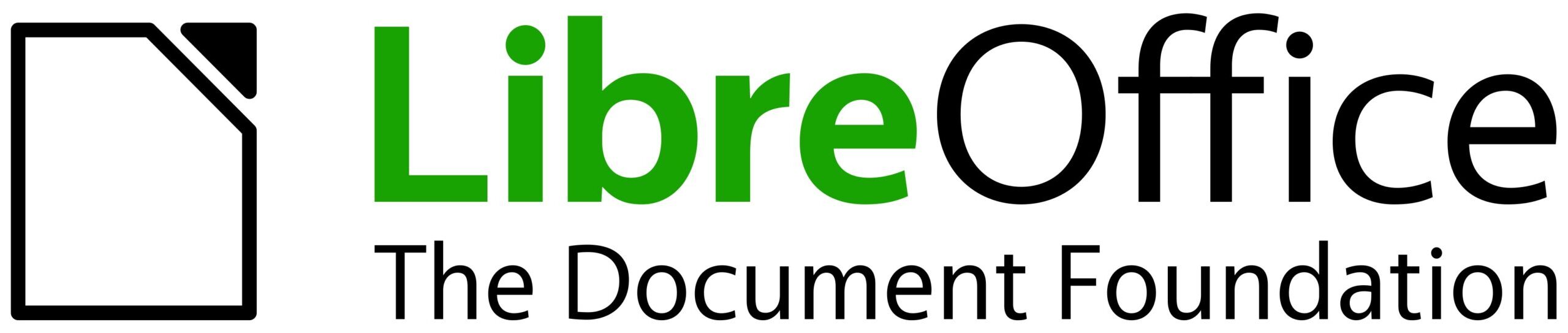
Muy buen artículo, gracias.
Añadiría el no dejar párrafos vacíos para aumentar el margen entre elementos.
Mejor configurar ese margen en los estilos.
También se pueden usar los saltos de página.